PPT幻灯片怎么设置鼠标点击一次换一张?
更新日期:2023-09-24 09:32:03
来源:系统之家
手机扫码继续观看

PPT幻灯片怎么设置鼠标点击一次换一张?当我们在展示幻灯片时,有用户会在幻灯片内添加多种图片,为了可以方便的切换图片,就想设置鼠标点击一次换一张,那么应该如何操作呢?下面我们就来看看小编带来的方法吧,希望对你有所帮助。
1、点击打开ppt应用程序按钮图标,进入到主程序界面中。
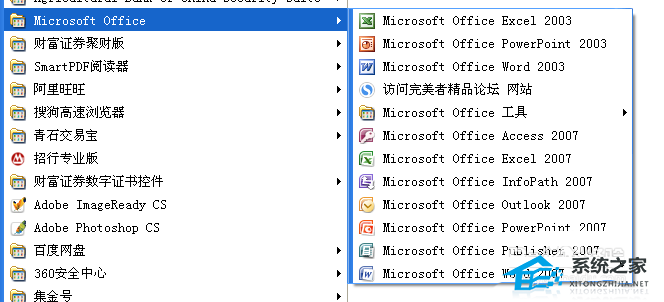
2、进入到主界面之后,点击插入按钮,点击图片按钮,选择相应的图片,完成图片的插入操作。
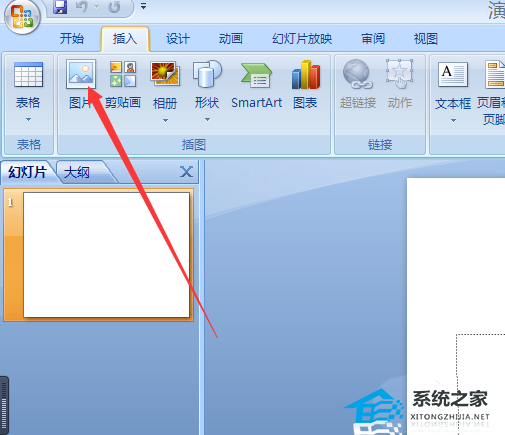
3、点击相应的图片,点击工具栏上动画按钮,进入到动画设置界面。
4、点击动画界面中的,自定义动画按钮,进行动画效果设置。

5、在右侧设置图片的进入和退出的样式,可以设置为默认选项。
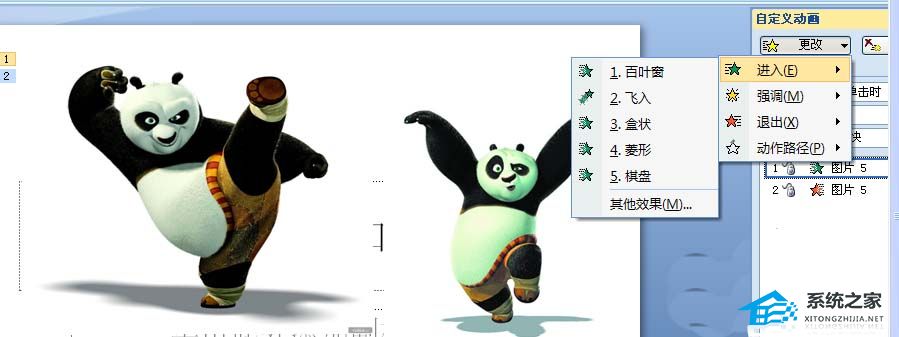
6、点击第二张图片,设置第二章图片的效果要注意了,图片的进入要设置为,之后,这样才能实现效果,至于图片的退出,可以设置为点击时。
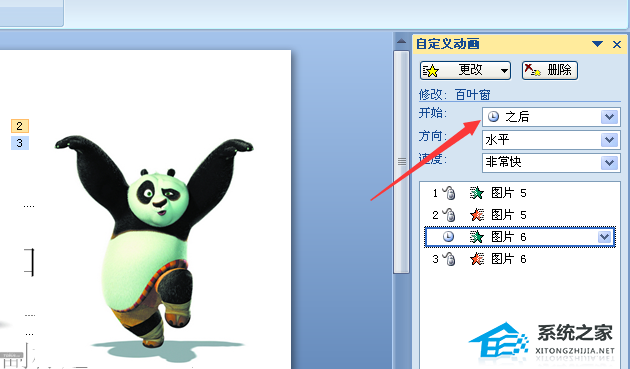
7、设置完毕之后,可以点击预览就可以了,看看效果。
该文章是否有帮助到您?
常见问题
- monterey12.1正式版无法检测更新详情0次
- zui13更新计划详细介绍0次
- 优麒麟u盘安装详细教程0次
- 优麒麟和银河麒麟区别详细介绍0次
- monterey屏幕镜像使用教程0次
- monterey关闭sip教程0次
- 优麒麟操作系统详细评测0次
- monterey支持多设备互动吗详情0次
- 优麒麟中文设置教程0次
- monterey和bigsur区别详细介绍0次
系统下载排行
周
月
其他人正在下载
更多
安卓下载
更多
手机上观看
![]() 扫码手机上观看
扫码手机上观看
下一个:
U盘重装视频












